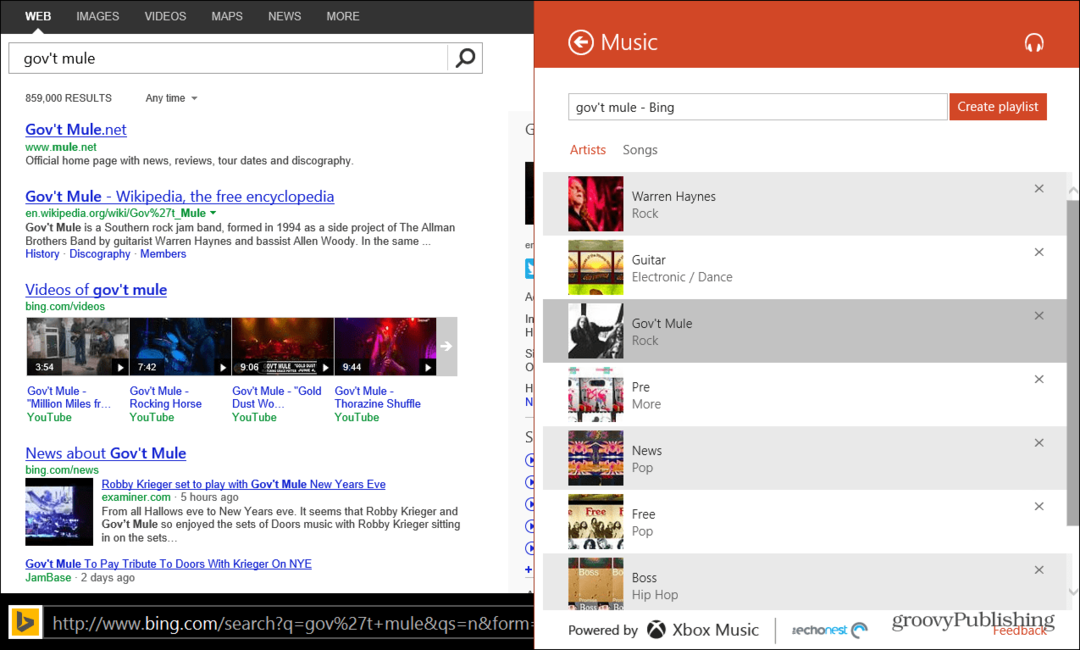Slik bruker du Apple Music frakoblet
Eple Apple Musikk Helt / / June 16, 2023

Publisert
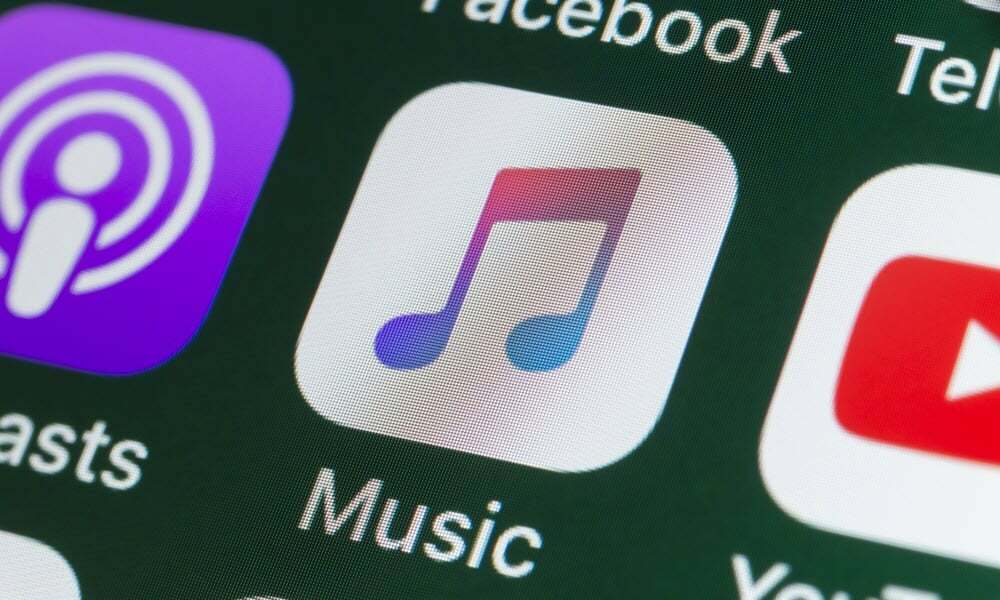
Vil du høre på Apple Music selv uten nettverkstilkobling? Lær hvordan du bruker Apple Music offline i denne veiledningen.
Apple Music er en populær musikkstrømmetjeneste som er tilgjengelig på en lang rekke Apple-enheter. Du kan til og med bruke den på ikke-Apple-enheter, for eksempel en Android-telefon eller en Fire TV. Du får tilgang til et bibliotek med mer enn 100 millioner sanger og kan lage dine egne spillelister med favorittmusikken din.
Som standard streamer Apple Music musikken du vil spille over nettverkstilkoblingen. Du vil kanskje høre på favorittlåtene dine når du ikke har forbindelse i det hele tatt.
Heldigvis kan du fortsatt gjøre det. Alt du trenger å gjøre er å laste ned musikken du vil lytte til på enheten din, og den vil være tilgjengelig for avspilling selv når du ikke er koblet til internett.
Følg trinnene nedenfor for å bruke Apple Music offline.
Hvordan laste ned Apple Music-innhold til iPhone
Hvis du vil lytte til Apple Music
Slik laster du ned Apple Music-innhold til iPhone:
- Åpne Apple Music app.
- Trykk på Søk fanen.
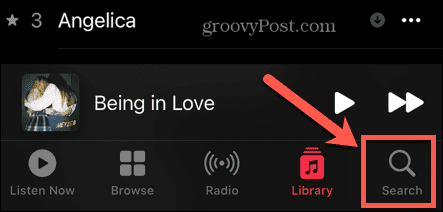
- Trykk i søkefeltet.
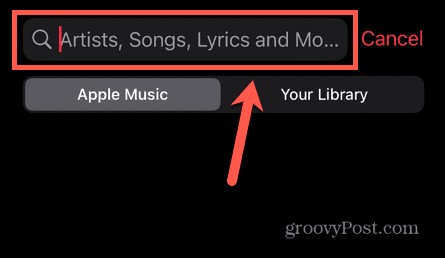
- Skriv inn navnet på sangen, albumet eller spillelisten du vil spille offline.
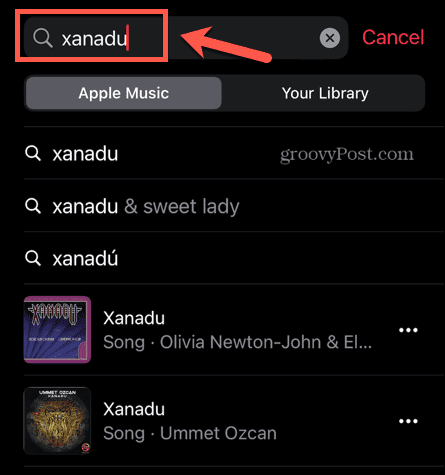
- For en sang, trykk på tre prikker menyikonet ved siden av resultatet.
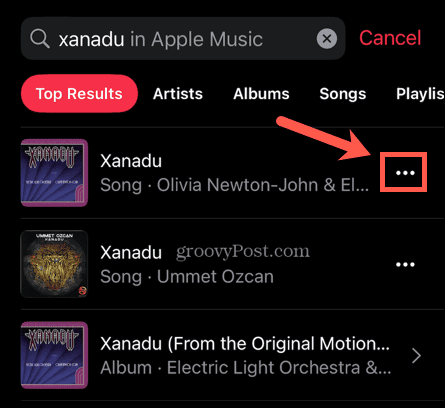
- Plukke ut Legg til bibliotek.
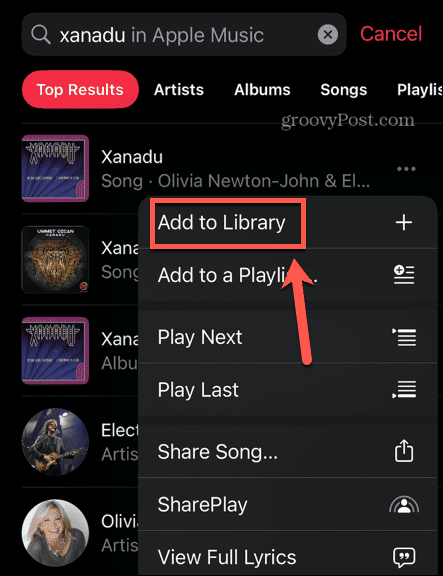
- Trykk på tre prikker ikonet igjen og velg nedlasting.
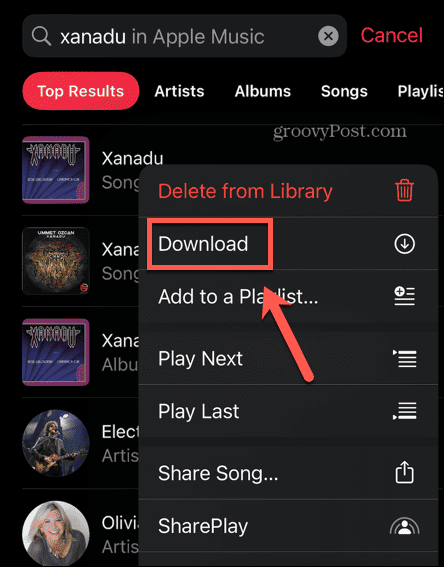
- Sangen vil nå lastes ned.
- For et album eller en spilleliste, trykk på resultatet.
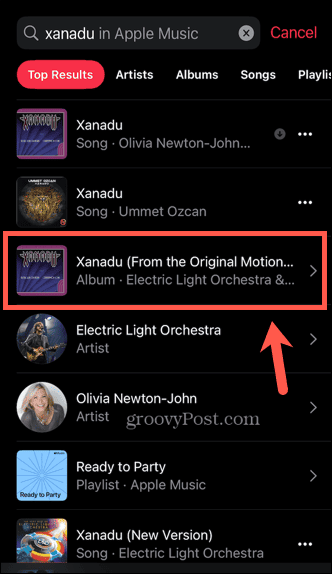
- Trykk på + (pluss) ikonet for å legge til albumet eller spillelisten i biblioteket ditt.
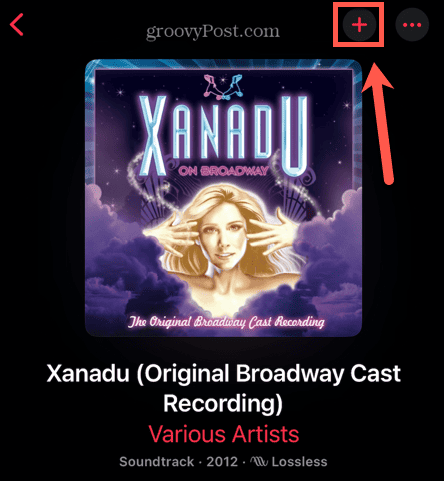
- Ikonet endres til en pil. Trykk på pil for å laste ned albumet eller spillelisten til enheten din.
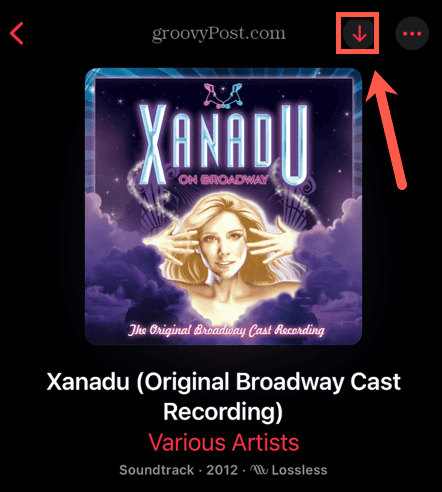
- Innholdet vil begynne å laste ned.
- Når det er fullført, endres ikonet til et hakemerke.
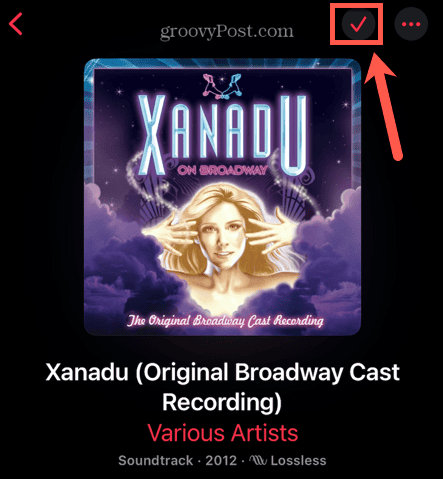
- For å spille av det nedlastede innholdet, trykk på Bibliotek fanen.
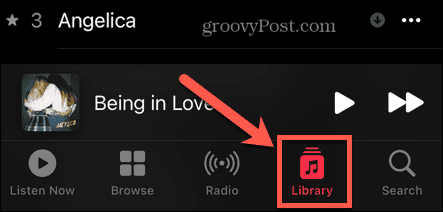
- Plukke ut Lastet ned.
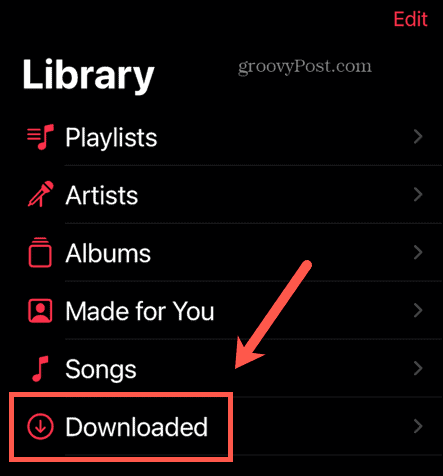
- Du kan nå søke gjennom all den nedlastede musikken din. All musikk du spiller fra Lastet ned delen spilles av fra enheten din, selv om du er frakoblet.
Slik laster du ned Apple Music-innhold på din PC eller Mac
Hvis du bruker Apple Music-skrivebordsappen, kan du også laste ned musikk til din PC eller Mac. Vær oppmerksom på at musikk du har lastet ned til iPhone-en din, vises i biblioteket på datamaskinen din, men den vil ikke bli lastet ned ennå.
Hvis du vil høre på den musikken offline, må du først laste den ned.
Slik laster du ned Apple Music-innhold til Mac-en:
- Start Musikk app.
- Klikk på Søk og skriv inn navnet på musikken du vil søke etter.
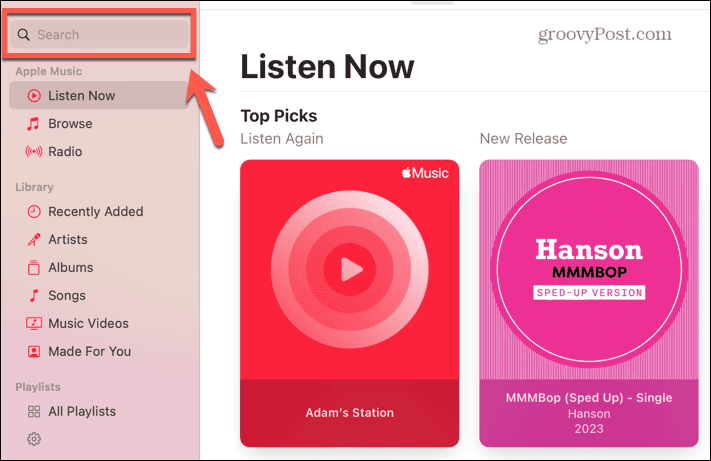
- For et sangresultat, hold musepekeren over sangen og klikk på + (pluss) ikonet for å legge det til i biblioteket ditt.
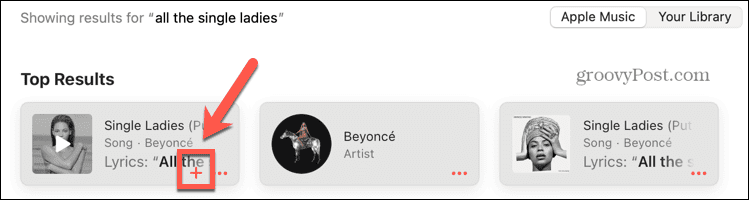
- Ikonet endres til en pil. Klikk på Pil ikon for å laste ned sangen.
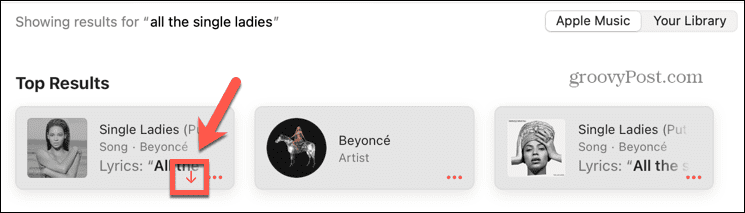
- Pilen endres til en grå pil når nedlastingen er fullført.
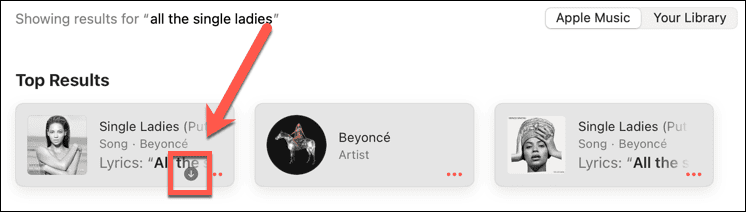
- For et album eller en sang, hold musepekeren over resultatet og klikk på tre prikker menyikonet.

- Plukke ut Legg til bibliotek.
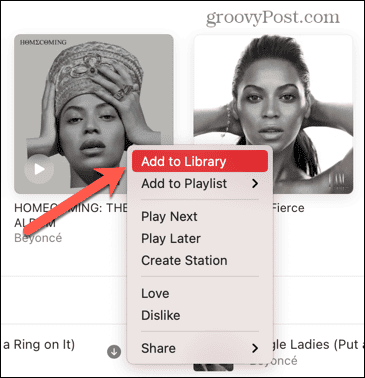
- Klikk på tre prikker ikonet igjen og velg nedlasting.
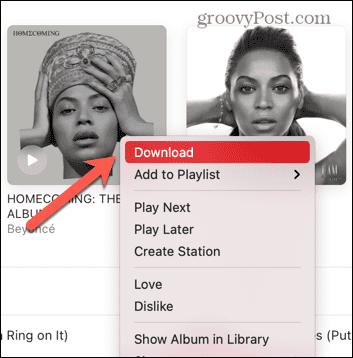
- Innholdet vil nå lastes ned.
- For å spille av innholdet, i Bibliotek seksjon, klikk Nylig lagt til.
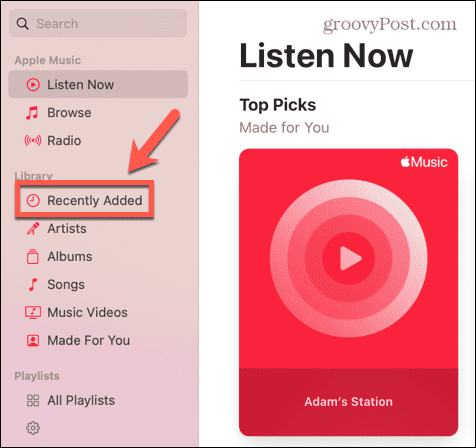
- Velg innholdet du lastet ned.
- Du bør se en rød hake som viser at musikken er lastet ned, og du kan nå spille den offline.
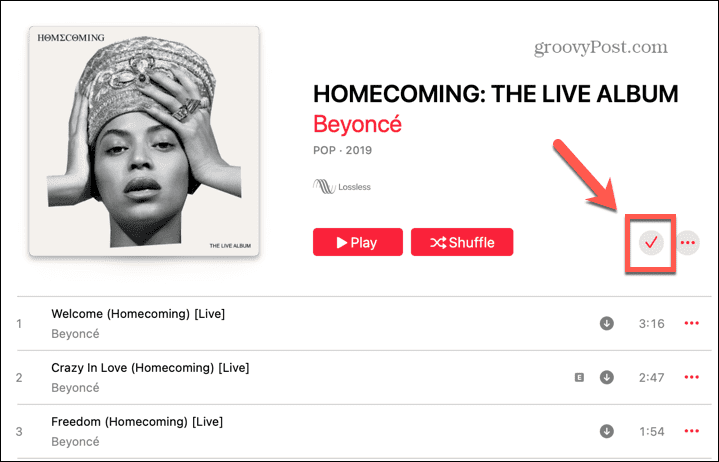
Slik slår du på automatisk Apple Music-nedlasting på telefonen
Hvis du vil at all musikken i biblioteket ditt skal være tilgjengelig offline, kan du justere Apple Music-innstillingene slik at musikk automatisk lastes ned når du legger den til i biblioteket.
Husk at jo mer musikk du legger til i biblioteket, desto mer av telefonens lagringsplass vil bli tatt opp.
Slik aktiverer du automatiske nedlastinger for Apple Music på iPhone:
- Åpne Innstillinger app.
- Rull ned og trykk Musikk.
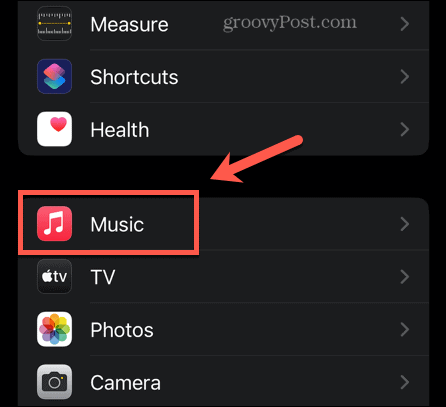
- Rull ned og veksle Automatiske nedlastinger på.
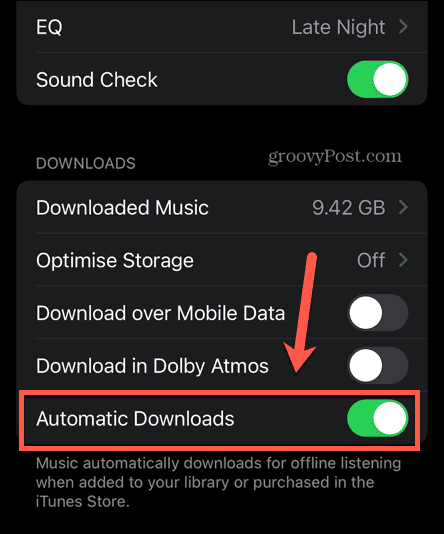
- Nå vil all musikk du legger til i biblioteket automatisk lastes ned.
- Hvis du ikke vil at musikken din skal lastes ned når du ikke er koblet til Wi-Fi, sørg for det Last ned via mobildata er av.
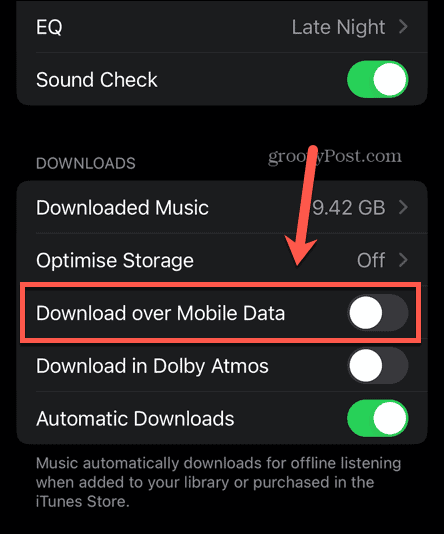
Slik aktiverer du automatiske nedlastinger i Apple Music på Mac
Du kan også slå på automatiske nedlastinger i skrivebordsappen. All musikk du legger til biblioteket ditt fra skrivebordet Musikk appen lastes ned automatisk.
Slik slår du på automatisk Apple Music-nedlasting på en Mac:
- Åpne Musikk app.
- Klikk på Musikk menyen i menylinjen.
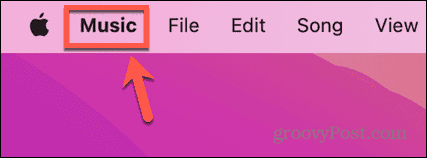
- Plukke ut Innstillinger (eller Preferanser på eldre versjoner av macOS).
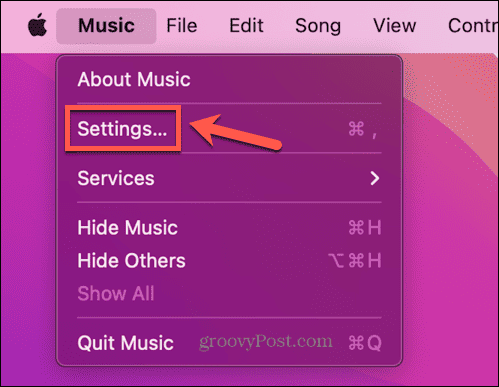
- Kryss av Automatiske nedlastinger.
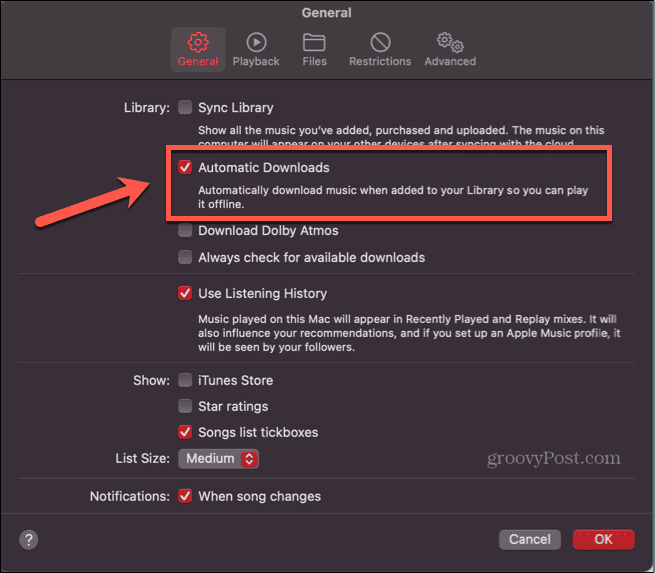
- Klikk OK.
- All musikk du legger til i biblioteket på skrivebordsappen, vil nå lastes ned automatisk.
Bruker Apple Music
Når du lærer hvordan du bruker Apple Music offline, kan du sikre at du kan nyte favorittmusikken din uansett hvor du er, selv om du ikke har en nettverkstilkobling. Det er mange andre måter å få mest mulig ut av Apple Music-abonnementet på.
Du kan lære hvordan angi en Apple Music-sang som alarm på iPhone, eller hvordan lage en samarbeidsspilleliste på Apple Music. Du kan til og med lære hvordan legg til ditt eget tilpassede kunstverk til Apple Music-spillelistene dine.